Sommige Outlook-gebruikers hebben inboxen met een overvloed aan e-mails. Het is dus net zo goed dat Outlook geavanceerde zoekhulpmiddelen bevat om u te helpen specifieke berichten te vinden.
De meeste gebruikers zullen waarschijnlijk het Directe zoekvak van Outlook gebruiken om e-mails te vinden door trefwoorden in te voeren. De software scant vervolgens op e-mails of bijlagen die overeenkomende trefwoorden bevatten. Dit is hoe u naar trefwoorden kunt zoeken in e-mails van Outlook.
Hoe kan ik naar trefwoorden zoeken in Outlook?
1. Elementaire zoekopdrachten op trefwoorden in Outlook
De eenvoudigste manier om te zoeken met het direct zoeken-vak van Outlook, is door zelf trefwoorden in te voeren.
De ingevoerde trefwoorden worden met geen enkele opdracht gecombineerd. Outlook doorzoekt het onderwerp, de hoofdtekst, de ontvanger en de afzendervelden van alle e-mails en hun bijlagen en geeft de resultaten voor hen weer. Het zal e-mails vinden met dezelfde of vergelijkbare trefwoordzinnen als de ingevoerde woordgroepen.
Zoeken in Outlook werkt niet op Windows 10? Volg de eenvoudige stappen in deze handige gids en los het probleem snel op.
2. Zoek op exacte trefwoorden
Het is dus mogelijk dat u een zoekopdracht zo moet configureren dat deze naar het exacte trefwoord zoekt zonder variaties. Om dat te doen, voert u het trefwoord in met aanhalingstekens eromheen. U typt bijvoorbeeld "Oktober" in het zoekvak om e-mails te vinden die dat exacte trefwoord bevatten.
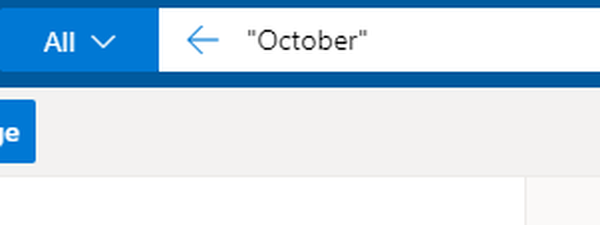
3. Zoek naar trefwoorden voor het onderwerp
Om naar trefwoorden in de onderwerpregels van e-mails te zoeken, voert u het trefwoord in met een commando. Voer deze geavanceerde zoekopdracht in het zoekvak van Outlook in: onderwerp :. U moet '' vervangen door het daadwerkelijke trefwoord waarnaar u wilt zoeken.
Om te zoeken naar onderwerpregels voor e-mail die oktober bevatten, zou de opdracht zijn: onderwerp: oktober.
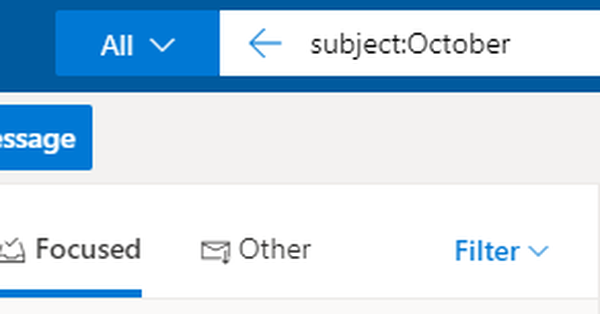
4. Zoek naar de hoofdtekst van de e-mail
U kunt alleen de hoofdtekst (inhoud) van e-mails doorzoeken met een hoofdtekstopdracht. Typ deze opdracht in het vak Direct zoeken: body :. Outlook zal vervolgens zoeken naar e-mails die het opgegeven trefwoord in hun inhoud bevatten en deze weergeven.
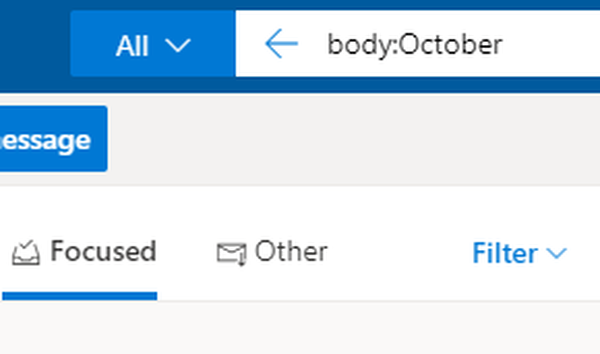
Als Outlook uw zoekopdracht niet kan voltooien, bekijk dan deze geweldige gids om het probleem binnen de kortste keren op te lossen.
5. Zoek naar sleutelwoorden voor bijlagen
Sommige gebruikers zullen moeten zoeken naar bestanden die aan e-mails zijn toegevoegd. U kunt in bijlagen zoeken naar trefwoorden door deze opdracht in te voeren: attachments :. Vervolgens vindt Outlook e-mails met bijlagen die overeenkomen met het ingevoerde trefwoord.
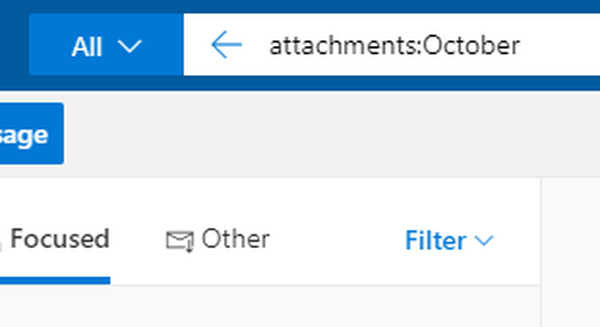
Hoe zoek je naar meerdere woorden in Outlook?
U kunt op meerdere trefwoorden zoeken door booleaanse operatoren aan de zoekopdracht toe te voegen. De booleaanse operatoren voor zoeken op trefwoord zijn: AND, OR en NOT.
De NOT-operator is toegevoegd om bepaalde trefwoorden uit te sluiten, wat niet veel zin heeft om naar meerdere trefwoorden te zoeken. Met de AND- & OF-operators kunt u echter meerdere trefwoorden vinden met een enkele zoekopdracht.
Door EN in een zoekopdracht op te nemen, kunt u twee trefwoorden opgeven waarnaar u in e-mails wilt zoeken. U kunt als volgt een EN-zoekopdracht invoeren: EN .
Het belangrijkste om op te merken is dat de operator AND altijd met een hoofdletter moet worden geschreven. Outlook vindt dan e-mails die beide trefwoorden bevatten die in de zoekopdracht zijn gespecificeerd.
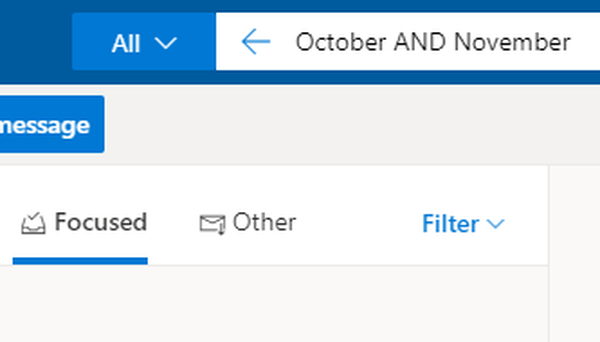
OF is een alternatieve zoekoperator die e-mails vindt die het ene of het andere opgegeven trefwoord bevatten. Het verschil met de AND-operator is dat de OR-zoekopdracht niet beperkt is tot het vinden van e-mails die beide opgegeven trefwoorden bevatten. Dit is hoe u een OF-zoekopdracht invoert: OF .
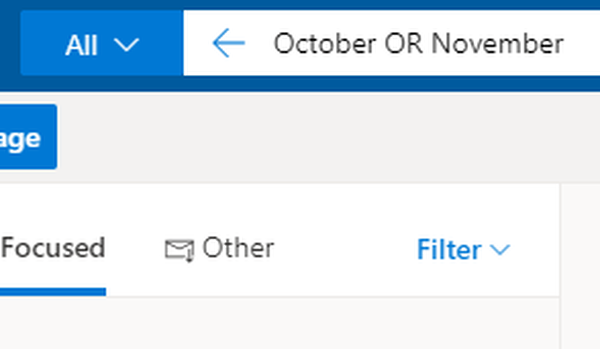
U kunt de EN- & OF-operators combineren met de zoekopdrachten van Outlook. U kunt bijvoorbeeld de volgende zoekopdracht invoeren: onderwerp: EN. Dat zou alle e-mails met onderwerpregels vinden die beide trefwoorden in de zoekopdracht bevatten.
De bovenstaande zoekopdrachten en operators zorgen ervoor dat u de meeste e-mails en bijlagen kunt vinden met Direct zoeken in Outlook. Er zijn echter nog veel meer zoekopdrachten die u in Outlook kunt gebruiken om uw zoekopdrachten mee te verfijnen.
Voor andere vragen en suggesties, aarzel dan niet om contact op te nemen met de opmerkingen hieronder.
GERELATEERDE ARTIKELEN OM UIT TE CONTROLEREN:
- Outlook-zoekopdracht voor lege categorie [HOE]
- Hoe Outlook-mail naar Thunderbird of Yahoo te converteren
- Hoe u eenvoudig een Microsoft Outlook PST-bestand naar OST converteert
- Outlook-gidsen
- zoekmachine
 Friendoffriends
Friendoffriends



